Como personalizar los iconos de las aplicaciones en nuestro iPhone e iPod touch.
Hola iPhoniáticos!, este es mi primer post por lo tanto empezare con algo simple, con este tutorial aprenderán, (para el que no lo sepa) a modificar los iconos de nuestras preciadas aplicaciones .ipa a nuestro gusto. Espero sea de su agrado.
Requisitos:
- Tener iPhone/iPod Touch con Jailbreak. Si no sabes como: https://iphoneate.com/jailbreak-3-1-2-iphone-ipod-touch-en-mac-windows/
- Saber instalar aplicaciones con extencion .ipa, si no sabes como: https://iphoneate.com/instala-aplicaciones-gratis-con-jailbreak-3-1-2/
- Tener instalado Winrar, si no lo tienes puedes descargarlo de aquí: https://iphoneate.com/winrar-3-90-portable/
Una vez sabido esto comenzamos, como ejemplo cambiaré el icono del navegador Vanilla Surf:
Paso 1:
- Buscamos nuestra aplicacion .ipa y le damos click derecho, en la ventana que se abrirá, le damos a «abrir con» y a continuacion clickearemos en WinRAR, si no les aparece le dan a «elegir programa predeterminado» y buscan el WinRAR en el directorio en donde lo hallan instalado previamente.
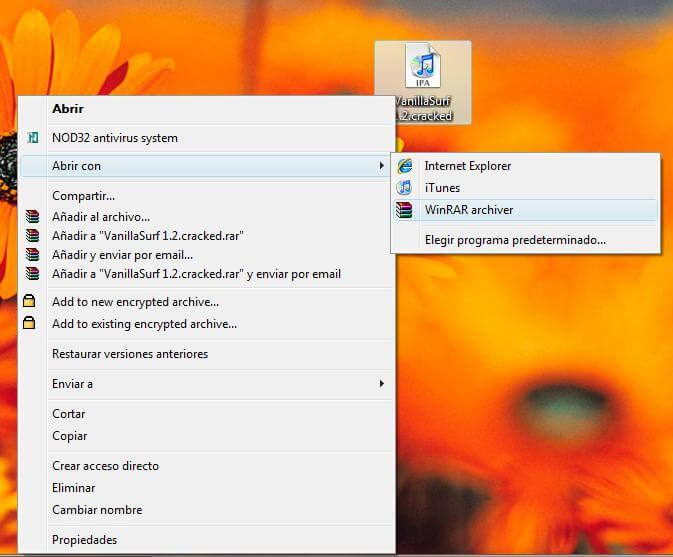
Paso 2:
- Una vez abierto WinRAR se les abrira el cartel pidiendoles una licencia, denle a «cancelar», una vez abierto entren a la carpeta llamada «Payload».
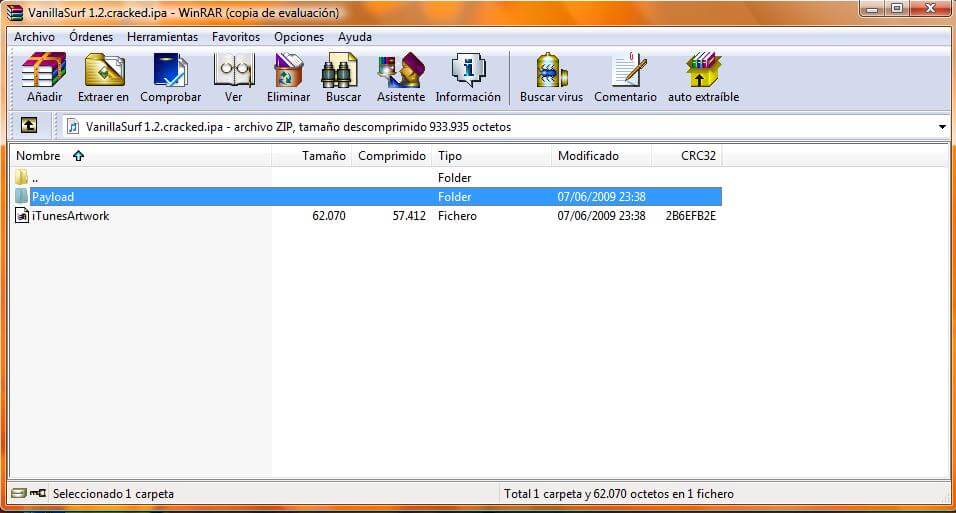
Paso 3:
- Una vez en dicha carpeta entren a la unica opcion que tendran que es la misma aplicacion pero esta vez sera .app, en este caso (VanillaSurf.app). Estando adentro buscaremos un archivo llamado «Icon.png», este archivo es el que sustituiremos por la foto o icono que querramos.
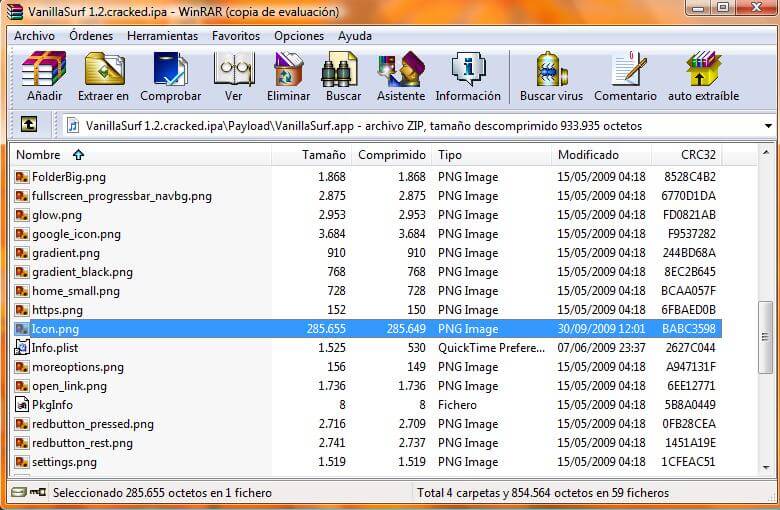
Paso 4:
- Ahora lo que haremos sera arrastrar el archivo «Icon.png» a nuestro escritorio y lo renombraremos como «Iconbuckup» o como ustedes deseen para tener un respaldo de nuestro icono original. Hecho esto procederemos a borrar el archivo «Icon.png» del WinRAR, para esto simplemente le damos click derecho «eliminar ficheros».
- Bien, lo que nos queda por hacer ahora es seleccionar la imagen que deseamos tener como icono para nuestra aplicacion, editarla a nuestro gusto y convertirla a formato .png. Para esto abriremos nuestra imagen con cualquier programa basico de edicion, porque no, el simple pero efectivo Paint. Una vez hecho los ajustes pertinentes (tamaño, color, etc,) la seleccionaremos y en la pestaña «Archivo» le daremos a «Guardar como» (Save as…). En la ventana que se nos abrira renombraremos nuestra imagen como «Icon» y abajo en «tipo» o «formato», seleccionaremos PNG.
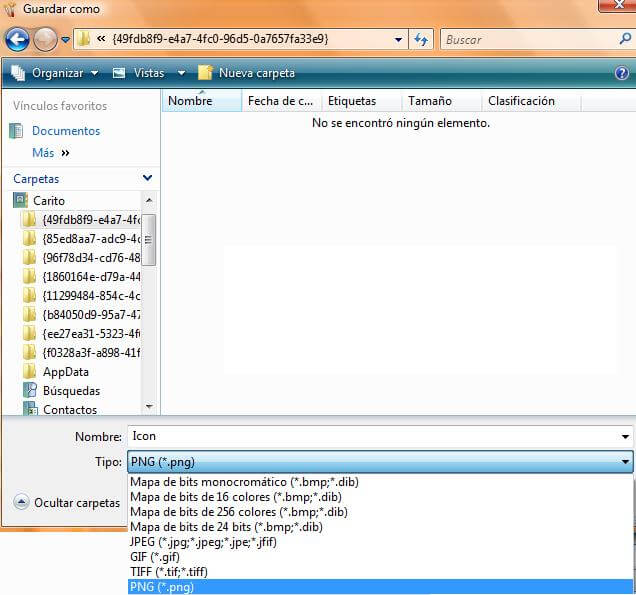
Paso 5:
- Por ultimo amigos lo que haremos sera arrastrar nuestra imagen «Icon.png a la carpeta .app de la cual borramos el archivo original, una vez hecho esto cerramos el WinRAR, arrastramos nuestra aplicacion al iTunes y sincronizamos normalmente, notaran que el iTunes seguira mostrando la imagen original pero en sus iPhones/iPods Touch aparecera nuestra imagen como Icono.
Bueno espero sirva de ayuda y cualquier duda que se les presente no duden en consultarla. Muchas gracias, Martin.




